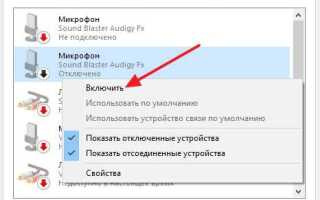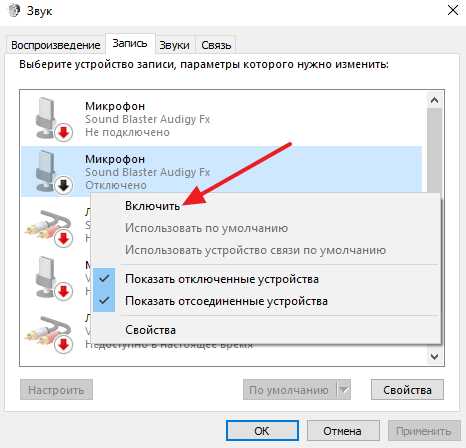
Первым шагом при восстановлении работы микрофона является проверка системных настроек звука. В Windows это можно сделать через «Панель управления» → «Звук» → вкладка «Запись», где необходимо убедиться, что нужное устройство не отключено и выбрано по умолчанию. Если микрофон отмечен как отключенный, его нужно активировать правым кликом мыши.
Для моментального восстановления можно использовать сочетание клавиш Win + A, чтобы открыть Центр уведомлений, и проверить настройки звука там. Иногда микрофон отключается из-за конфликтов с программами – в этом случае стоит перезапустить приложение, которое использует звук, или завершить процесс в диспетчере задач.
Если микрофон не включается, стоит обновить драйверы устройства через «Диспетчер устройств» – это ускорит устранение проблем, связанных с несовместимостью. Важный момент – проверка физического подключения и переключателей на гарнитуре, если они есть, так как аппаратные блокировки часто остаются незамеченными.
Проверка настроек звука в панели управления Windows

Откройте «Панель управления» и перейдите в раздел «Звук». Во вкладке «Запись» найдите активный микрофон – он должен иметь статус «По умолчанию». Если устройство отключено, щелкните по нему правой кнопкой и выберите «Включить».
Дважды щелкните по микрофону, чтобы открыть свойства. В разделе «Уровни» убедитесь, что ползунок громкости установлен не ниже 70%, а иконка динамика не перечеркнута. Вкладка «Дополнительно» должна содержать разрешение, совместимое с вашим приложением (например, 16 бит, 44100 Гц).
Если устройство не отображается, нажмите «Показать отключенные устройства» и «Показать отключенные устройства» в меню правой кнопки мыши. После включения перезапустите приложение для записи звука или видеоконференции.
В разделе «Общие» проверьте, что устройство подключено корректно и не возникло конфликтов драйверов, указанных в состоянии устройства. При наличии проблем обновите драйвер через «Диспетчер устройств» или скачайте последнюю версию с сайта производителя.
Использование сочетаний клавиш для включения микрофона

Во многих системах доступно быстрое включение микрофона с помощью горячих клавиш. Это особенно полезно при видеозвонках, стриминге или работе с голосовыми помощниками.
- Windows: Если используется приложение вроде Microsoft Teams, Zoom или Discord, чаще всего по умолчанию назначено сочетание Ctrl + Shift + M для активации микрофона. Для глобального управления можно создать собственную горячую клавишу через параметры «Специальные возможности» → «Речь» → «Использовать клавишу для активации микрофона».
- macOS: В системных настройках перейдите в «Диктовка» и активируйте голосовой ввод. Назначьте клавишу активации, например, Fn (или Control + Command + Space), для быстрого включения микрофона при необходимости.
- Discord: Откройте «Настройки пользователя» → «Голос и видео» → «Push-to-Talk». Установите удобную клавишу, например Alt или Caps Lock, для моментального включения микрофона только при удержании.
- Zoom: Сочетание Alt + A (Windows) или Command + Shift + A (macOS) включает и выключает микрофон. Работает даже при свернутом окне Zoom.
- OBS Studio: В разделе «Горячие клавиши» задайте отдельные сочетания для включения/отключения микрофона, например F9 и F10. Это особенно полезно при трансляциях.
Рекомендуется избегать назначения клавиш, совпадающих с системными или программными функциями, чтобы избежать конфликтов. После настройки обязательно проверьте их работу в контексте конкретного приложения.
Включение микрофона через настройки конфиденциальности
Откройте «Параметры» Windows с помощью сочетания клавиш Win + I. Перейдите в раздел «Конфиденциальность и безопасность» → «Микрофон».
Убедитесь, что переключатель «Доступ к микрофону» активен. Если он выключен, включите его. Без этого системные и сторонние приложения не смогут использовать микрофон.
Ниже в списке проверьте, какие приложения имеют доступ к микрофону. Убедитесь, что нужное приложение (например, Zoom, Discord, Skype) включено. Если приложение отсутствует, попробуйте запустить его – оно появится в списке после первого запроса доступа к микрофону.
Для классических приложений (не из Microsoft Store) включите параметр «Разрешить классическим приложениям доступ к микрофону». Это необходимо для корректной работы большинства программ.
После внесения изменений перезапустите приложение, в котором возникла проблема, чтобы обновить доступ к микрофону. Если изменений не произошло, перезагрузите систему.
Проверка и обновление драйверов звуковой карты
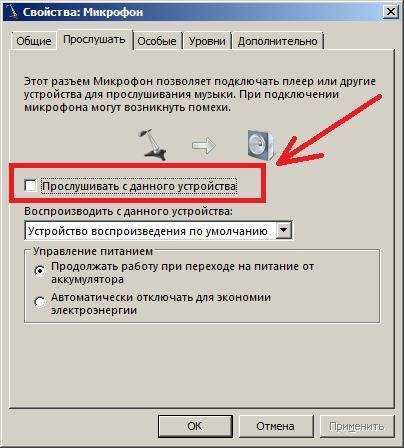
Открой Диспетчер устройств с помощью сочетания клавиш Win + X и выбора пункта «Диспетчер устройств». Разверни раздел «Звуковые, видео и игровые устройства» и найди установленное аудиооборудование. Щёлкни по нему правой кнопкой мыши и выбери «Обновить драйвер». Выбери автоматический поиск, чтобы система нашла актуальное ПО через Windows Update.
Если драйвер не обновляется, перейди на сайт производителя звуковой карты или материнской платы. Установи точную модель устройства через утилиты вроде Speccy или CPU-Z. Загрузку выполняй только с официального сайта. Например, для Realtek – это realtek.com, для устройств ASUS – asus.com.
После загрузки драйвера вручную открой установочный файл и следуй инструкциям. После завершения установки перезагрузи компьютер. При корректной установке устройство будет отображаться без восклицательных знаков и ошибок в Диспетчере устройств.
Если после обновления проблема сохраняется, проверь наличие конфликтов в разделе «События» вкладки «Свойства» устройства или временно отключи сторонние звуковые драйверы (например, NVIDIA High Definition Audio), чтобы исключить влияние конфликтующих компонентов.
Исправление отключения микрофона в мессенджерах и приложениях
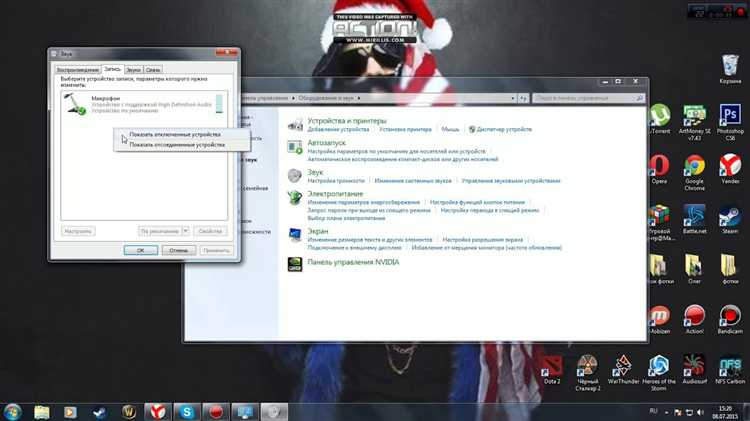
Если микрофон перестал работать в мессенджерах (Zoom, Discord, Skype, Telegram и др.), проблема чаще всего связана с настройками доступа, системными правами или конфликтом устройств. Ниже – пошаговые действия для устранения неисправности.
- Открой настройки конфиденциальности Windows: Параметры → Конфиденциальность → Микрофон. Убедись, что доступ к микрофону включён и разрешён для нужного приложения.
- В macOS перейди в Системные настройки → Защита и безопасность → Микрофон и проверь, разрешён ли доступ для соответствующего приложения.
- Запусти мессенджер, перейди в раздел настроек аудио и выбери активный микрофон вручную. Например, в Zoom: Настройки → Аудио → Микрофон.
- Если приложение использует веб-версию (например, веб-Telegram), нажми на иконку замка в адресной строке браузера и проверь разрешение на использование микрофона. В Chrome: Настройки → Конфиденциальность → Настройки сайтов → Микрофон.
- Закрой все программы, которые могут перехватывать доступ к микрофону (например, OBS, голосовые помощники, другие мессенджеры).
- Проверь выбранное устройство ввода в системных настройках звука. В Windows: Параметры → Система → Звук → Ввод. В macOS: Системные настройки → Звук → Ввод.
- Если используется внешний микрофон, проверь USB- или аудиоразъём. Подключи устройство к другому порту и проверь в другом приложении (например, диктофоне).
После выполнения этих действий микрофон должен заработать без перезагрузки системы. Если проблема сохраняется, рекомендуется обновить драйверы звуковой карты или переустановить проблемное приложение.
Перезапуск службы аудиоустройств в системе
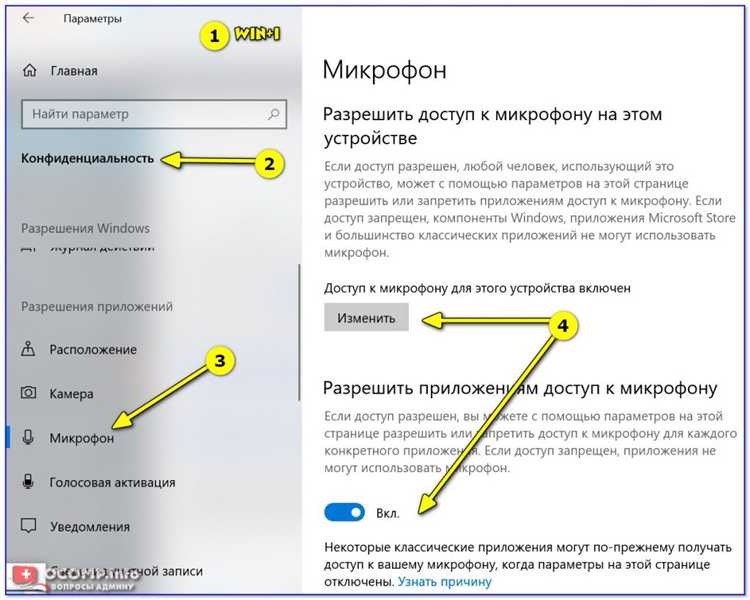
Если микрофон не включается после случайного отключения, причиной может быть сбой службы Windows Audio. Для восстановления работы устройства выполните следующие действия:
1. Нажмите Win + R, введите services.msc и нажмите Enter.
2. В открывшемся окне найдите службу Windows Audio.
3. Щёлкните по ней правой кнопкой мыши и выберите Перезапустить. Если пункт недоступен, сначала выберите Остановить, затем – Запустить.
4. Убедитесь, что тип запуска установлен в значение Автоматически. Для этого откройте свойства службы двойным щелчком и выберите нужный параметр в выпадающем списке.
5. Повторите процедуру для службы Windows Audio Endpoint Builder, которая обеспечивает взаимодействие между системой и аудиоустройствами.
После перезапуска служб проверьте микрофон в приложении «Параметры» → «Система» → «Звук». При наличии сигнала индикатор уровня должен реагировать на голос.
Проверка физических переключателей и подключения микрофона
Убедитесь, что микрофон плотно подключён к соответствующему разъёму. Для проводных моделей это чаще всего 3.5 мм аудиовход (обозначен значком микрофона) или USB-порт. При подключении через USB проверьте, определяется ли устройство в системе: отключите и снова вставьте кабель, желательно в другой порт.
Портативные гарнитуры и некоторые настольные микрофоны оснащены физическим выключателем звука – он может находиться на проводе или корпусе устройства. Переключите его в активное положение. Если используется Bluetooth-гарнитура, проверьте, активен ли микрофон в настройках устройства и не отключён ли он кнопкой на корпусе.
Для внешних аудиоинтерфейсов проверьте индикаторы активности сигнала и положение переключателя «Phantom Power» (если используется конденсаторный микрофон). При использовании адаптеров убедитесь в их совместимости и исправности.
Использование встроенных средств диагностики Windows для звука
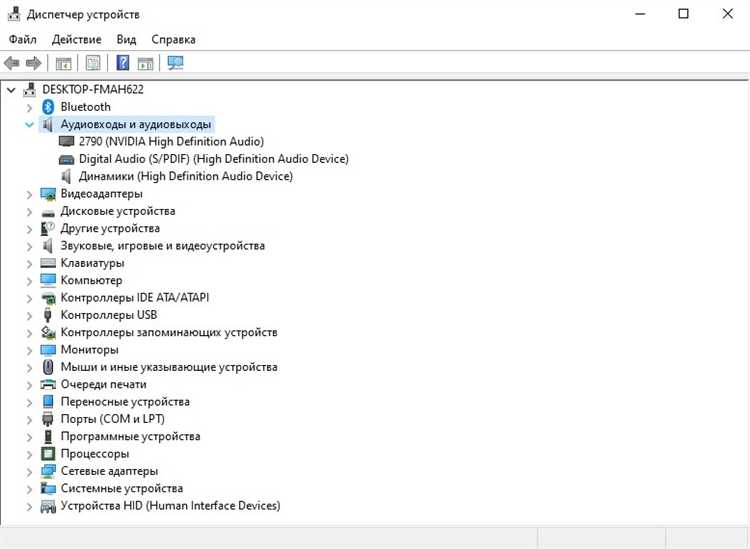
Если микрофон перестал работать, используйте встроенное средство устранения неполадок:
1. Нажмите Win + I, откройте «Система» → «Звук».
2. В разделе «Ввод» выберите активное устройство и нажмите «Устранение неполадок».
3. Windows выполнит сканирование и отобразит обнаруженные проблемы. При появлении запроса согласитесь на автоматическое исправление.
Если микрофон не определяется:
- Проверьте, отображается ли он в списке устройств. Если нет – щёлкните правой кнопкой мыши в пустом поле и активируйте «Показать отключённые устройства».
- Включите устройство вручную при необходимости.
Дополнительно проверьте параметры конфиденциальности:
1. Перейдите в «Параметры» → «Конфиденциальность» → «Микрофон».
2. Убедитесь, что доступ к микрофону включён как для системы, так и для конкретных приложений.
Если проблема сохраняется, выполните диагностику через команду:
1. Откройте меню «Пуск», введите msdt.exe -id AudioRecordingDiagnostic.
2. Нажмите Enter – запустится мастер устранения неполадок записи звука.
Результаты диагностики могут включать отключение драйвера, конфликт устройств или блокировку доступа. В каждом случае мастер предложит конкретные действия для восстановления работы микрофона.